Een handtekening met afbeelding maken in OWA
Hieronder een korte uitleg hoe een handtekening met afbeelding aan te maken in OWA.
Stap 1
- Upload de afbeelding, die u wenst te gebruiken in uw OWA handtekening, naar een webserver (bijvoorbeeld map handtekening onder uw hostingaccount/website).
Stap 2
- Login op OWA;
- Klik op het radartje;
- Selecteer Opties;
- Kies vervolgens voor instelling.
- Login op OWA;
- Klik op het radartje;
- Selecteer Opties;
- Kies vervolgens voor instelling.
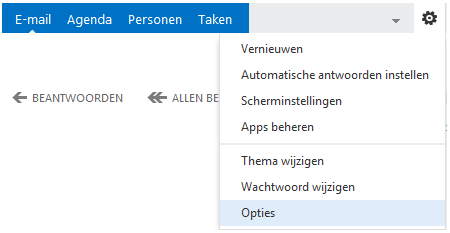
Stap 3
- Maak uw handtekening aan en laat ruimte voor de afbeelding.
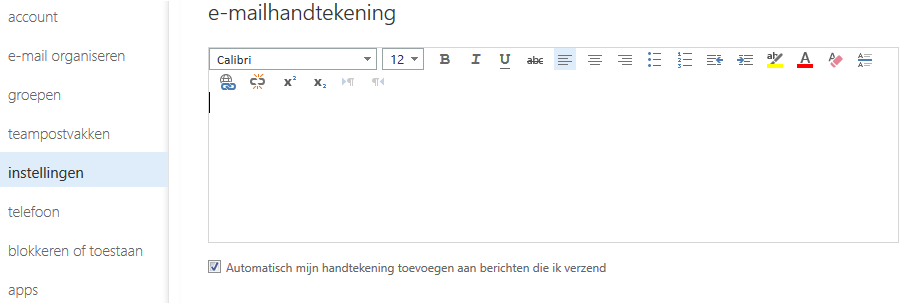
Stap 4
- Browse naar de in stap 1 opgeslagen afbeelding http//www.uwdomeinnaam.nl/handtekening/owahandtekening.jpg (naar eigen wens in gevuld);
- Klik met uw rechtermuisknop op de afbeelding en kies voor "copy" of "Kopiëren";
- Klik met de rechtermuisknop in de stap 3 gemaakte handtekening, in de daarvoor vrijgehouden ruimte. Kies voor "paste"of "plakken" of wanneer dit niet werkt ctrl + v;
- Klik "No"of "Nee" wanneer u een beveiligingsprompt te zien krijgt voor HTTPS source;
- Sla de wijzigingen op
- Klik met uw rechtermuisknop op de afbeelding en kies voor "copy" of "Kopiëren";
- Klik met de rechtermuisknop in de stap 3 gemaakte handtekening, in de daarvoor vrijgehouden ruimte. Kies voor "paste"of "plakken" of wanneer dit niet werkt ctrl + v;
- Klik "No"of "Nee" wanneer u een beveiligingsprompt te zien krijgt voor HTTPS source;
- Sla de wijzigingen op
Uw OWA handtekeningen zullen nu worden voorzien van een afbeelding.